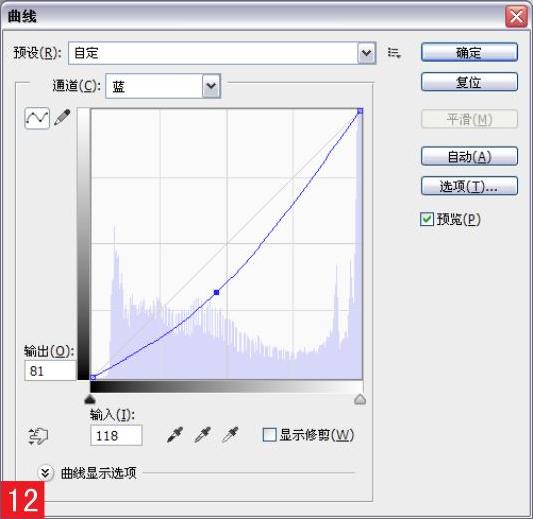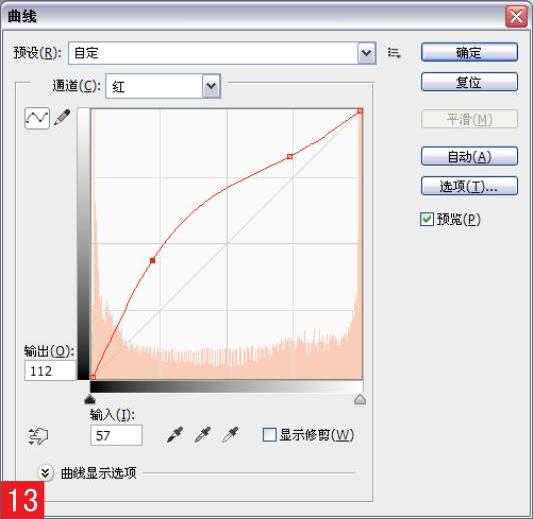12.2.1 利用污点修复画笔工具修复图像
使用污点修复画笔工具 可以快速去除照片中的污点、划痕和其他不理想的部分。它与修复画笔工具的工作方式类似,也是使用图像或选中的样本像素进行绘画,并将样本像素的纹理、光照、透明度和阴影与所修复的像素相匹配。但修复画笔工具要求制定样本,污点修复画笔工具可以自动从所修饰区域的周围取样。下面通过实例来学习此工具的具体操作方法。
可以快速去除照片中的污点、划痕和其他不理想的部分。它与修复画笔工具的工作方式类似,也是使用图像或选中的样本像素进行绘画,并将样本像素的纹理、光照、透明度和阴影与所修复的像素相匹配。但修复画笔工具要求制定样本,污点修复画笔工具可以自动从所修饰区域的周围取样。下面通过实例来学习此工具的具体操作方法。
关键词:污点修复画笔工具
适用对象:美工、图像后期处理人员
适用版本:CS4、CS5、CS6、CC
实例功能:利用污点修复画笔工具去除苹果上的杂点
原始文件:Chapter12\Media\12-2-1.jpg
最终文件:Chapter12\Complete\12-2-1.jpg

01 执行“文件>打开”命令,在弹出的“打开”对话框中选择“12-2-1.jpg”文件,并将其打开01。
02 执行“图像>调整>亮度/对比度”命令,弹出“亮度/对比度”对话框,设置相关参数后,单击“确定”按钮02,调整图像的亮度。
03 按下快捷键Ctrl+L,弹出“色阶”对话框,然后设置相关参数03,调整图像的色彩,使亮的地方更亮、暗的地方更暗,增加图像的明暗对比度04。

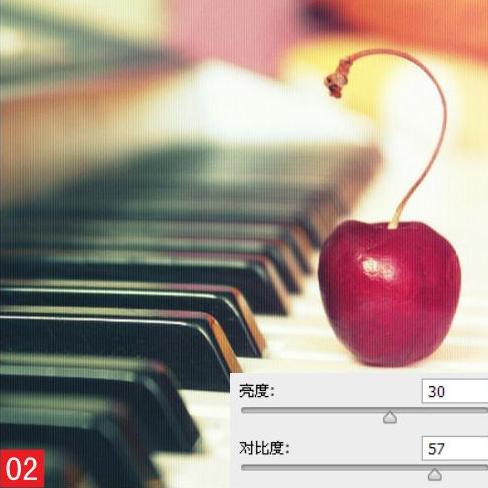
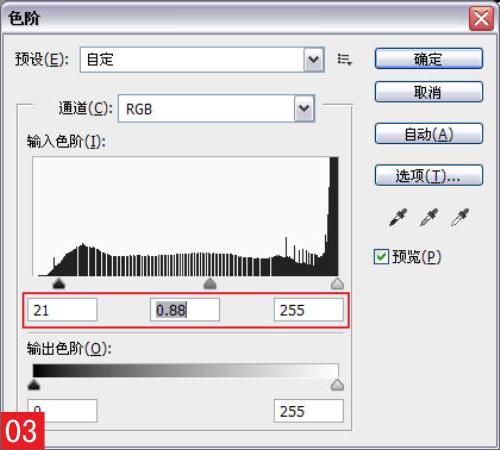

04 在工具箱中选择污点修复画笔工具 ,在选项栏中设置参数05,然后在图像中苹果柄处单击,自动从所修饰区域的周围取样,改善苹果的柄,将其缩短06。
,在选项栏中设置参数05,然后在图像中苹果柄处单击,自动从所修饰区域的周围取样,改善苹果的柄,将其缩短06。
05 由于光线较强,苹果的高光部分不够准确,利用污点修复画笔工具将此处的高光部分进行修复07,然后利用画笔工具重新绘制苹果的高光08。
06 按下快捷键Ctrl+E,向下合并图层。然后执行“滤镜>模糊>光圈模糊”命令,在弹出的“模糊工具”和“模糊效果”面板中设置相关参数09 10,在选项栏中单击“确定”按钮,对图像进行模糊处理11。
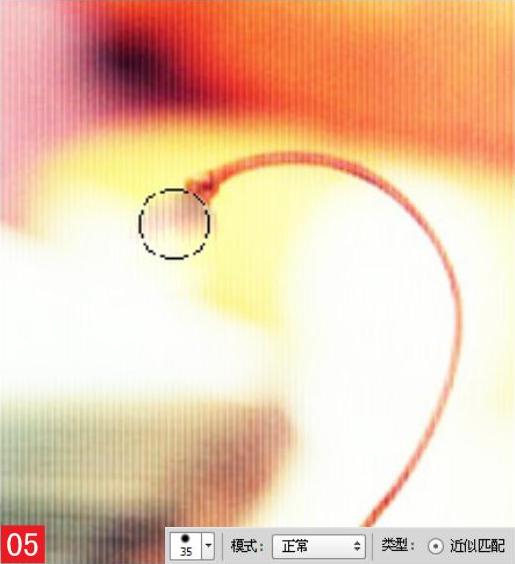



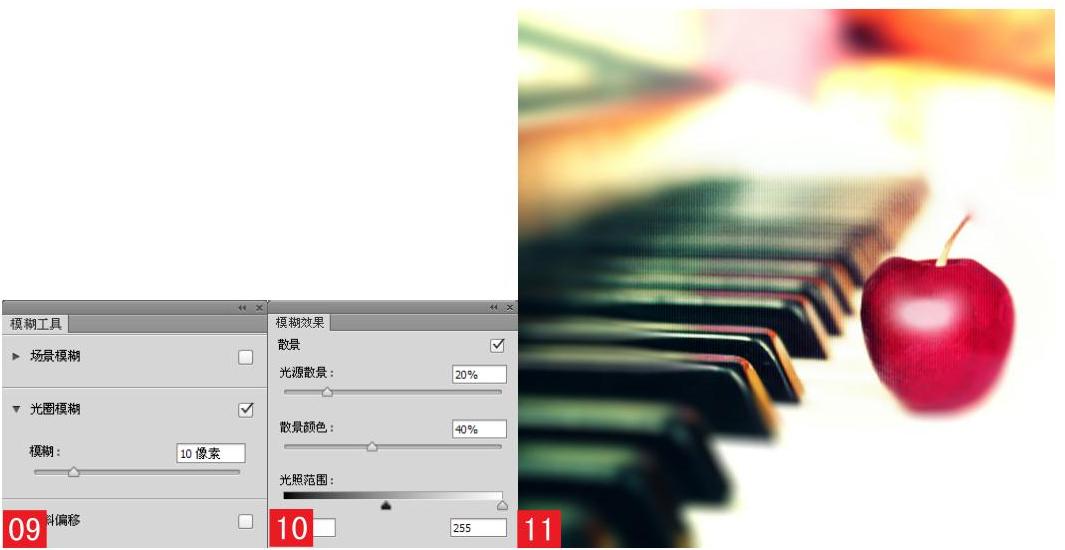
07 按下快捷键Ctrl+M,弹出“曲线”对话框,分别调整“红”、“蓝”通道的参数1213,然后单击“确定”按钮,使图像颜色更具有复古的效果14。